vivaldi浏览器怎么使用 vivaldi浏览器使用方法
您是否想知道如何在 Vivaldi 浏览器中畅游网络?随着其快速、可定制和功能强大的功能,Vivaldi 已成为许多用户的热门选择。在这篇文章中,php小编苹果将详细指导您了解如何使用 Vivaldi 浏览器。从安装到自定义界面再到利用其独特功能,我们将带您一步一步了解所有基本知识。继续阅读,掌握 Vivaldi 浏览器,并优化您的浏览体验!
1. 打开下载安装好的Vivaldi浏览器,初次使用时,会直接进行该浏览器的设置向导中,在这里我们点击【开始吧】按钮,进入浏览器设置页面中。
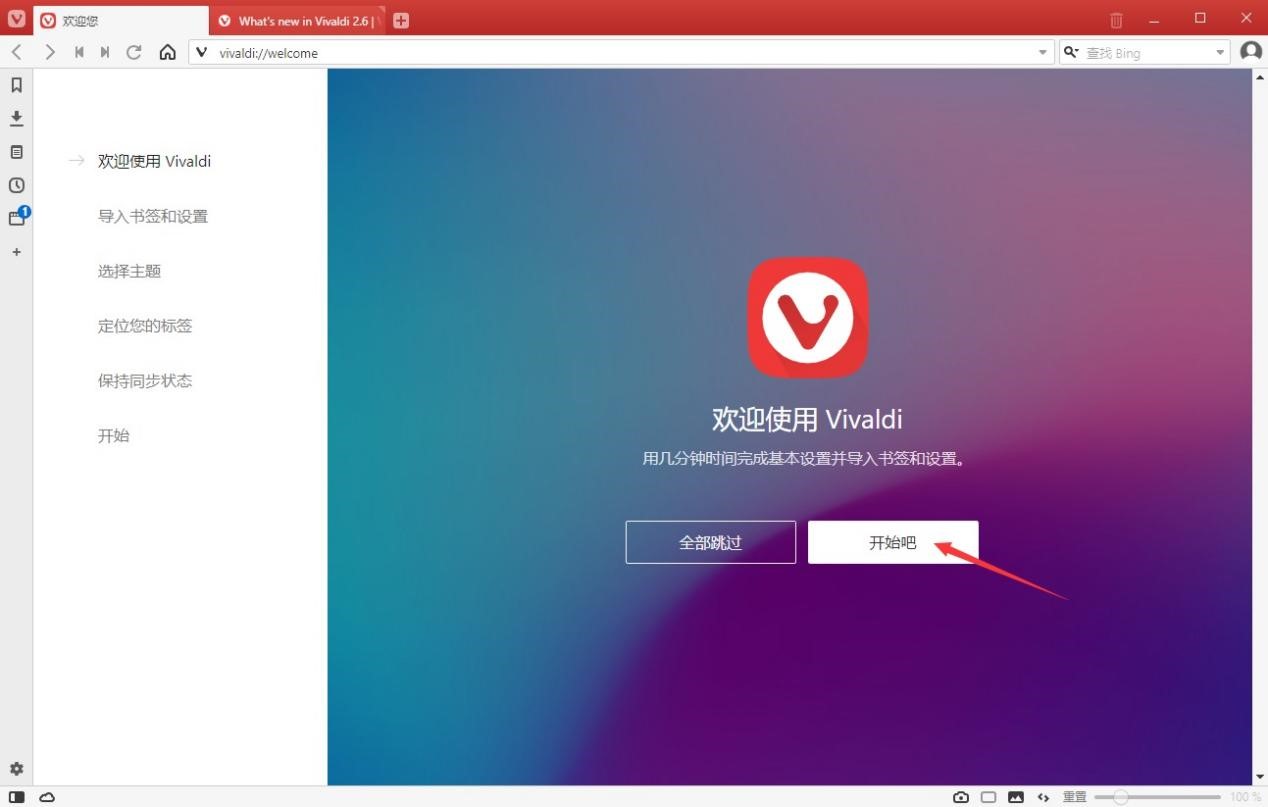 Vivaldi浏览器图一2. 选择从以下的浏览器中导入书签,这里可支持导入书签的浏览器包括IE浏览器、Microsoft Edge、Chrome浏览器。加入我们需要从Chrome浏览器中导入,在这里直接点击Chrome浏览器的图标,然后点击页面下方的【导入】按钮即可。
Vivaldi浏览器图一2. 选择从以下的浏览器中导入书签,这里可支持导入书签的浏览器包括IE浏览器、Microsoft Edge、Chrome浏览器。加入我们需要从Chrome浏览器中导入,在这里直接点击Chrome浏览器的图标,然后点击页面下方的【导入】按钮即可。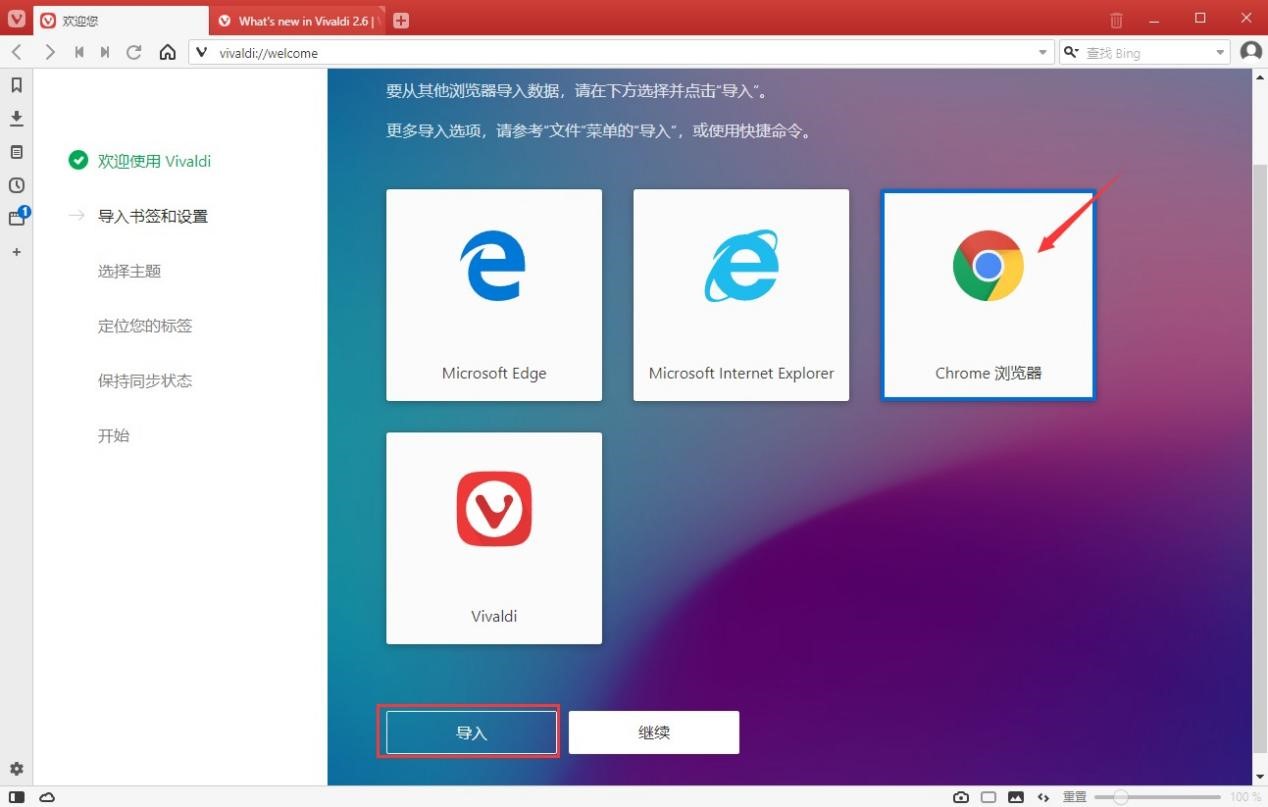 Vivaldi浏览器图二3. 成功导入书签之后,对应的浏览器图标就会变成来色的背景,这样方便用户区分,接下来直接点击【继续】按钮进入下一步。
Vivaldi浏览器图二3. 成功导入书签之后,对应的浏览器图标就会变成来色的背景,这样方便用户区分,接下来直接点击【继续】按钮进入下一步。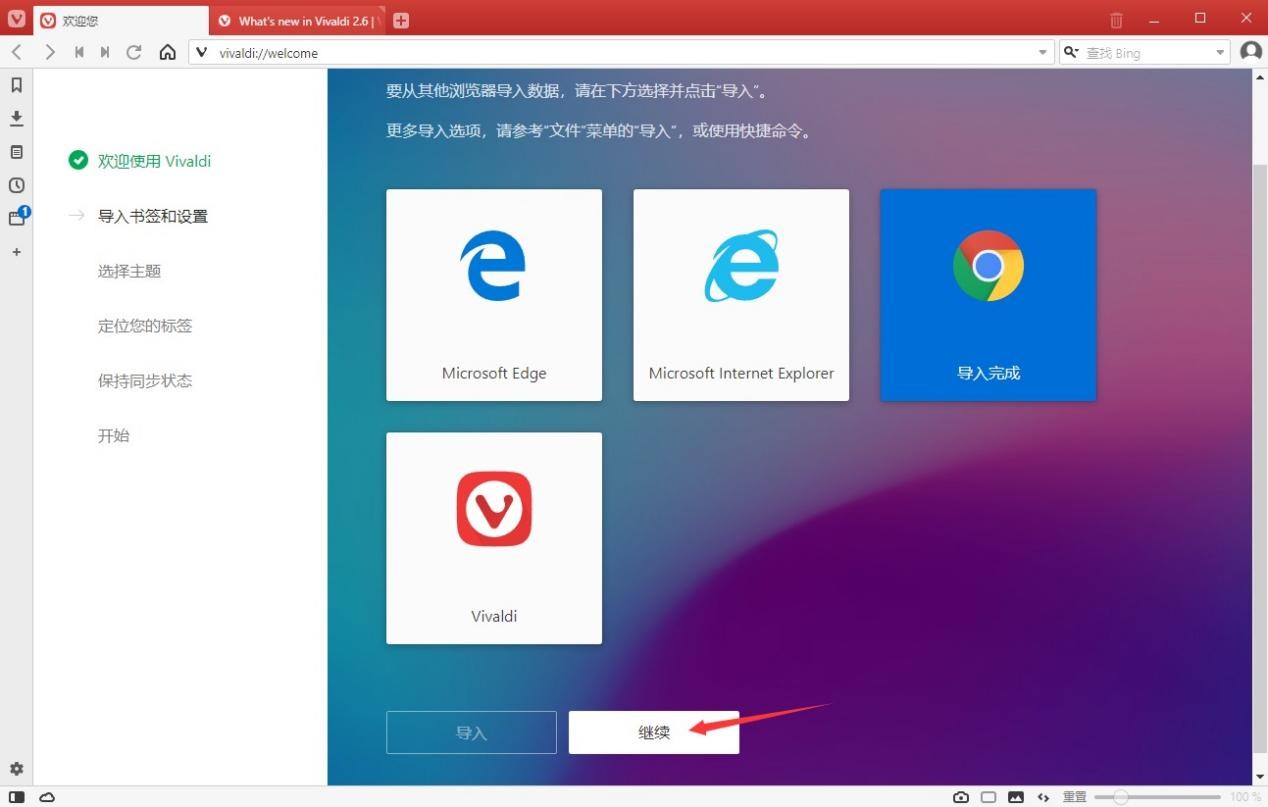 Vivaldi浏览器图三4. 选择Vivaldi浏览器的主题风格,这里可以看到各式各样的主题,以及每一种主题的颜色都有作出标示。单机选择想要的主题之后,点击页面下方的【继续】按钮进入下一步。
Vivaldi浏览器图三4. 选择Vivaldi浏览器的主题风格,这里可以看到各式各样的主题,以及每一种主题的颜色都有作出标示。单机选择想要的主题之后,点击页面下方的【继续】按钮进入下一步。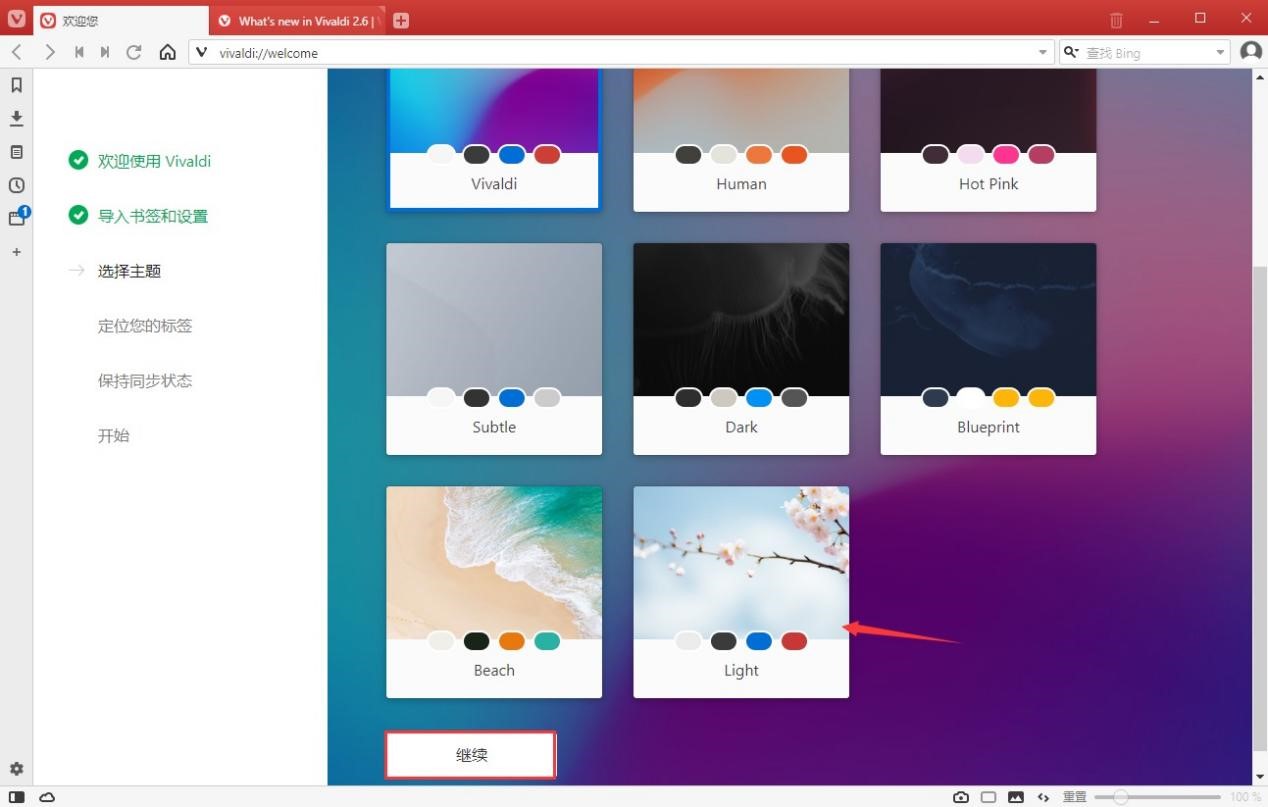 Vivaldi浏览器图四5. 定位个性标签,自定义选择将标签放在任意地方,该浏览器为我们提供了四种不同的布局可以选择,点击选择自己使用习惯的位置,再点击【继续】按钮进入下一步。
Vivaldi浏览器图四5. 定位个性标签,自定义选择将标签放在任意地方,该浏览器为我们提供了四种不同的布局可以选择,点击选择自己使用习惯的位置,再点击【继续】按钮进入下一步。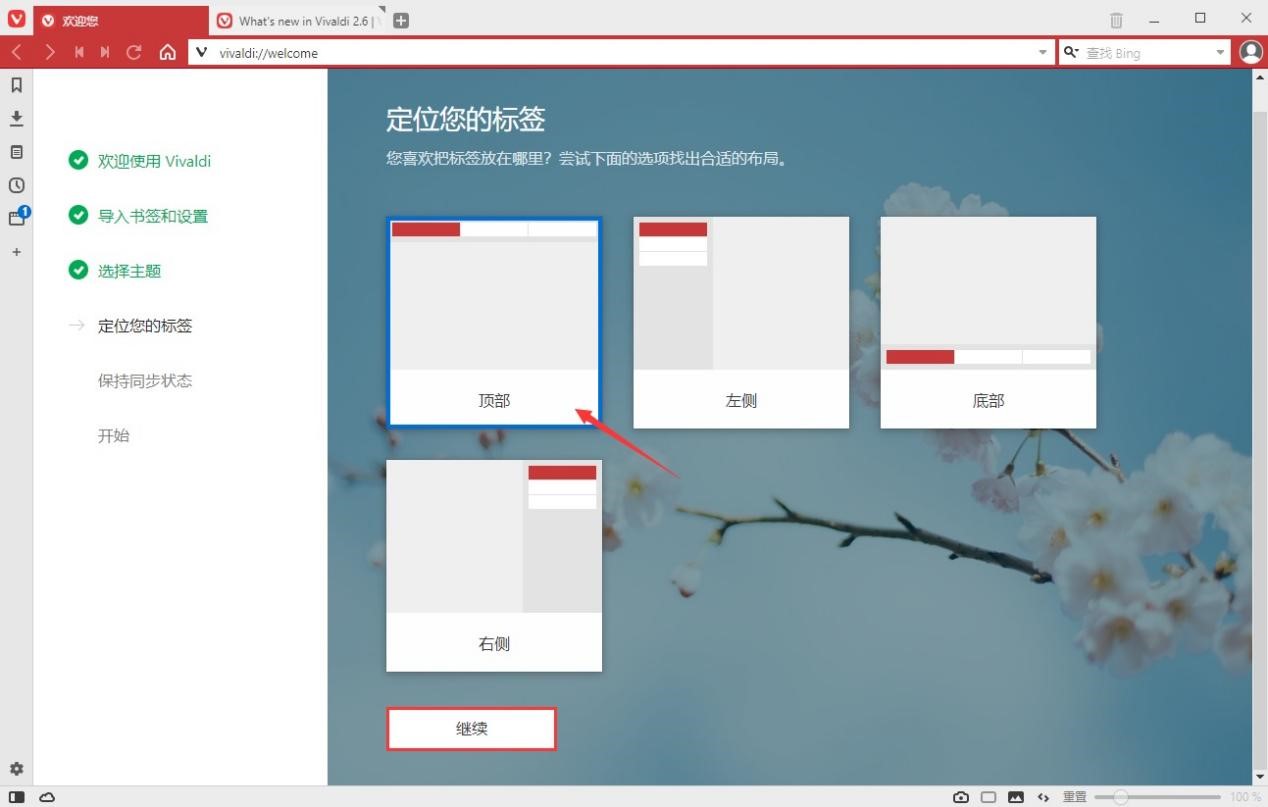 Vivaldi浏览器图五6. 点击【设置】按钮,可实现对Vivaldi浏览器的同步状态进行设置,通过使用Vivaldi浏览器的账号,可以实现在多个设备中同步Vivaldi浏览器的数据,还可以用于访问Vivaldi.net上的右键、论坛、博客等等。如果还没有Vivaldi浏览器账号的小伙伴,可以点击【注册】按钮注册新的账号,也可以选择点击【跳过】选项进入下一步。
Vivaldi浏览器图五6. 点击【设置】按钮,可实现对Vivaldi浏览器的同步状态进行设置,通过使用Vivaldi浏览器的账号,可以实现在多个设备中同步Vivaldi浏览器的数据,还可以用于访问Vivaldi.net上的右键、论坛、博客等等。如果还没有Vivaldi浏览器账号的小伙伴,可以点击【注册】按钮注册新的账号,也可以选择点击【跳过】选项进入下一步。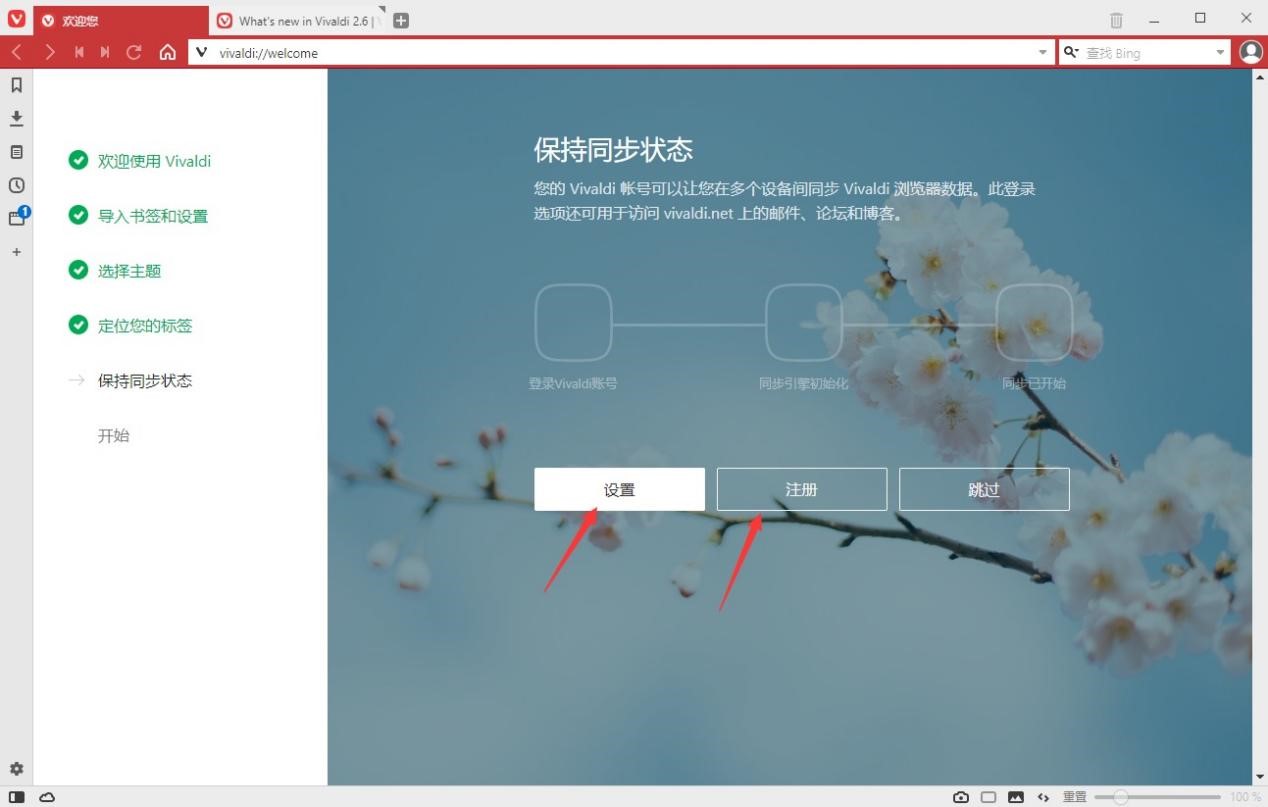 Vivaldi浏览器图六7. Vivaldi浏览器中设置有很多的实用功能句,在这里可以自定义和调整全部的内容,选择“查看视频教程”、“加入社区”、“关注我们”以及“获取免费邮箱”,最后点击【完成】按钮,在这里关于该浏览器的各项新手设置就全部完成了,就可以开始使用软件啦!
Vivaldi浏览器图六7. Vivaldi浏览器中设置有很多的实用功能句,在这里可以自定义和调整全部的内容,选择“查看视频教程”、“加入社区”、“关注我们”以及“获取免费邮箱”,最后点击【完成】按钮,在这里关于该浏览器的各项新手设置就全部完成了,就可以开始使用软件啦!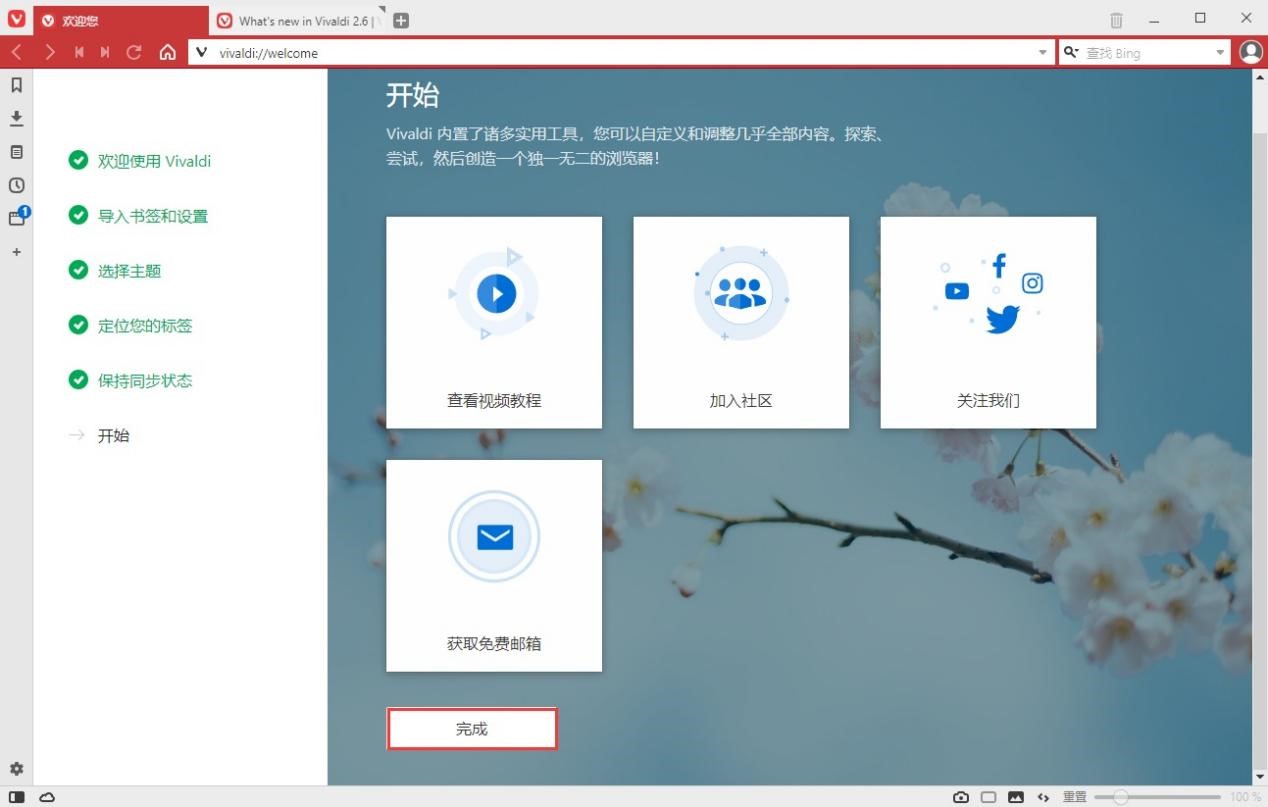
以上是vivaldi浏览器怎么使用 vivaldi浏览器使用方法的详细内容。更多信息请关注PHP中文网其他相关文章!

热AI工具

Undresser.AI Undress
人工智能驱动的应用程序,用于创建逼真的裸体照片

AI Clothes Remover
用于从照片中去除衣服的在线人工智能工具。

Undress AI Tool
免费脱衣服图片

Clothoff.io
AI脱衣机

Video Face Swap
使用我们完全免费的人工智能换脸工具轻松在任何视频中换脸!

热门文章

热工具

记事本++7.3.1
好用且免费的代码编辑器

SublimeText3汉化版
中文版,非常好用

禅工作室 13.0.1
功能强大的PHP集成开发环境

Dreamweaver CS6
视觉化网页开发工具

SublimeText3 Mac版
神级代码编辑软件(SublimeText3)
 谁实际拥有Google?
Apr 02, 2025 pm 04:01 PM
谁实际拥有Google?
Apr 02, 2025 pm 04:01 PM
Google由AlphabetInc.拥有,Alphabet由拉里·佩奇和谢尔盖·布林控制:1)通过持有B类股票(每股10票投票权),创始人确保对公司的控制权;2)Alphabet的A类和C类股票分别在公开市场和员工持股计划中流通,但不影响创始人的控制权。
 Google女士的名字是什么?
Apr 06, 2025 am 12:01 AM
Google女士的名字是什么?
Apr 06, 2025 am 12:01 AM
Googlelady的姓名是GoogleAssistant。1.GoogleAssistant是Google开发的智能虚拟助手,利用NLP、ML和语音识别技术与用户互动。2.其工作原理包括语音识别、自然语言处理、响应生成和任务执行。3.用户可以通过API进行基本和高级交互,如查询天气或控制智能家居设备。
 监视哪些Google搜索?
Apr 08, 2025 am 12:01 AM
监视哪些Google搜索?
Apr 08, 2025 am 12:01 AM
Google监控用户的搜索关键词、时间、设备、cookies和IP地址,用于优化搜索和广告投放。用户可通过隐私模式、VPN或代理服务器保护隐私。
 Google控制台使用什么?
Apr 03, 2025 am 12:13 AM
Google控制台使用什么?
Apr 03, 2025 am 12:13 AM
GoogleConsole的主要作用是帮助网站管理员监控、维护和优化网站的Google搜索表现。1)它提供关于页面索引、搜索查询、点击率和排名的报告,帮助优化SEO策略。2)通过验证网站所有权,用户可以使用其功能,如查看搜索分析报告和提交站点地图。3)高级用户可通过API自动化任务,处理数据以提升SEO效果。
 Google Cloud免费吗?
Apr 04, 2025 am 12:13 AM
Google Cloud免费吗?
Apr 04, 2025 am 12:13 AM
GoogleCloud不是完全免费的,但提供了一些免费服务。1)计算引擎免费提供f1-micro实例,每月最多720小时。2)云存储免费提供5GB标准存储空间。3)其他服务如BigQuery等也有免费额度,但需注意使用限制。
 Google的旧名称是什么?
Apr 05, 2025 am 12:12 AM
Google的旧名称是什么?
Apr 05, 2025 am 12:12 AM
Google'soldnamewas“ Backrub”,反射initialFocusonAnalyzingBacklinkss.1)启动asbackrubatstanfordin196,itusedabasicbacklinkalgorithm.2)rebrandedtogooglein197197,象征性abrodizingabroadeerambitiontoorganizeInterneTertinEnterneTineTineTineTIN.3)
 Google代表什么?
Apr 07, 2025 am 12:13 AM
Google代表什么?
Apr 07, 2025 am 12:13 AM
Google的名字源自数学术语“googol”,代表1后面跟100个0的巨大数字,象征其雄心壮志。Google发展为庞大的技术生态系统,包括搜索引擎技术、云计算和人工智能,影响力涵盖文化、商业和社会多个领域。
 谁拥有51%的Google?
Apr 09, 2025 am 12:03 AM
谁拥有51%的Google?
Apr 09, 2025 am 12:03 AM
Google的51%股份由创始人拉里·佩奇和谢尔盖·布林通过B类股票控制。1)Alphabet的股票分为A类、B类和C类,B类股票每股有10票投票权。2)佩奇和布林持有大部分B类股票,确保他们在公司决策中拥有主导权。






